相思资源网 Design By www.200059.com
原图

最终效果

1、首先我们对人物进行美化的操作,打开照片,复制一层,然后执行:滤镜/模糊/高斯模糊(参数不要过大),然后把混合模式设为“柔光”。使其有梦幻般的感觉。(这招可能大家都会)

<图1>

<图2>

<图3>
2、按Ctrl+E向下合并图层,然后再按Ctrl+J复制一层,这时我们要进行整体色调的调整,执行"编辑/调整/色彩平衡"(参数如图),把整体色调调成得柔合一点。

<图4>

<图5>
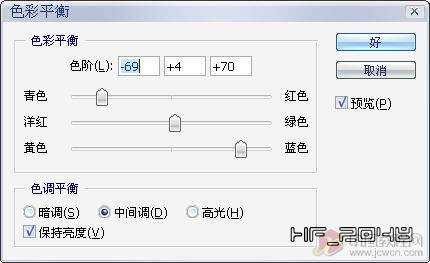
<图6>

<图7>
3、为了增强效果,我再做一次梦幻效果,和第一步操作一样。
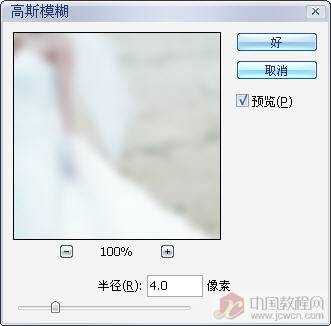
<图8>

<图9>
4、新建一层后,按Ctrl+Shift+Alt+E,盖印可见层,其实在这里也可以直接向下合并,我习惯了做个盖印层。
然后按Ctrl+M用"曲线"调整一下明暗。

<图10>
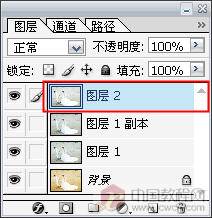
<图11>

<图12>
5、从这步起就开始对环境的渲染了,用"套索工具"把人物套起来(如图)并羽化60,然后按Ctrl+Shfit+I,反选。再按Ctrl+M用"曲线"把周围环境调暗。如果觉得一次调得不够暗再调一次。(如图)

<图13>

<图14>

<图15>

<图16>

<图17>
6、由于环境的色调有点偏黄,属于较亮的色调,这样不能突出主体人物,这一步来改变一下周围环境色调的,把环境色调改为紫色调,因为紫色是属于较暗的色调,容易突出主体。 有一个方向后那就好办了,执行"图层-新调整图层-色相/饭度",把"着色"选项打勾。添加一个调整图层。为什么要用调整图层呢?这是因为后面我们还要利用调整层旁的蒙板来突出主体人物,往下看就知道了。

<图18>
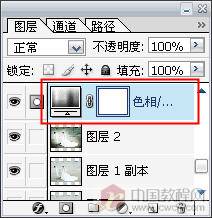
<图19>
上一页12 下一页 阅读全文

最终效果

1、首先我们对人物进行美化的操作,打开照片,复制一层,然后执行:滤镜/模糊/高斯模糊(参数不要过大),然后把混合模式设为“柔光”。使其有梦幻般的感觉。(这招可能大家都会)

<图1>

<图2>

<图3>
2、按Ctrl+E向下合并图层,然后再按Ctrl+J复制一层,这时我们要进行整体色调的调整,执行"编辑/调整/色彩平衡"(参数如图),把整体色调调成得柔合一点。

<图4>

<图5>
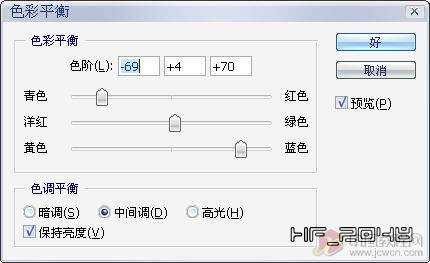
<图6>

<图7>
3、为了增强效果,我再做一次梦幻效果,和第一步操作一样。
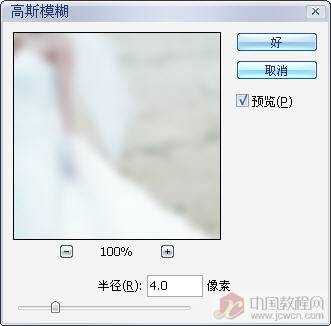
<图8>

<图9>
4、新建一层后,按Ctrl+Shift+Alt+E,盖印可见层,其实在这里也可以直接向下合并,我习惯了做个盖印层。
然后按Ctrl+M用"曲线"调整一下明暗。

<图10>
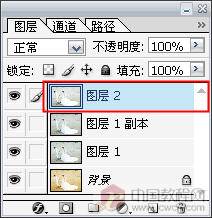
<图11>

<图12>
5、从这步起就开始对环境的渲染了,用"套索工具"把人物套起来(如图)并羽化60,然后按Ctrl+Shfit+I,反选。再按Ctrl+M用"曲线"把周围环境调暗。如果觉得一次调得不够暗再调一次。(如图)

<图13>

<图14>

<图15>

<图16>

<图17>
6、由于环境的色调有点偏黄,属于较亮的色调,这样不能突出主体人物,这一步来改变一下周围环境色调的,把环境色调改为紫色调,因为紫色是属于较暗的色调,容易突出主体。 有一个方向后那就好办了,执行"图层-新调整图层-色相/饭度",把"着色"选项打勾。添加一个调整图层。为什么要用调整图层呢?这是因为后面我们还要利用调整层旁的蒙板来突出主体人物,往下看就知道了。

<图18>
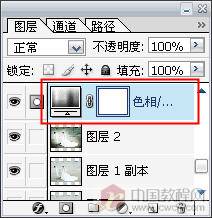
<图19>
上一页12 下一页 阅读全文
标签:
绚丽梦幻,紫色海滩
相思资源网 Design By www.200059.com
广告合作:本站广告合作请联系QQ:858582 申请时备注:广告合作(否则不回)
免责声明:本站文章均来自网站采集或用户投稿,网站不提供任何软件下载或自行开发的软件! 如有用户或公司发现本站内容信息存在侵权行为,请邮件告知! 858582#qq.com
免责声明:本站文章均来自网站采集或用户投稿,网站不提供任何软件下载或自行开发的软件! 如有用户或公司发现本站内容信息存在侵权行为,请邮件告知! 858582#qq.com
相思资源网 Design By www.200059.com
暂无Photoshop将海滩婚片调出绚丽梦幻的紫色的评论...
P70系列延期,华为新旗舰将在下月发布
3月20日消息,近期博主@数码闲聊站 透露,原定三月份发布的华为新旗舰P70系列延期发布,预计4月份上市。
而博主@定焦数码 爆料,华为的P70系列在定位上已经超过了Mate60,成为了重要的旗舰系列之一。它肩负着重返影像领域顶尖的使命。那么这次P70会带来哪些令人惊艳的创新呢?
根据目前爆料的消息来看,华为P70系列将推出三个版本,其中P70和P70 Pro采用了三角形的摄像头模组设计,而P70 Art则采用了与上一代P60 Art相似的不规则形状设计。这样的外观是否好看见仁见智,但辨识度绝对拉满。
